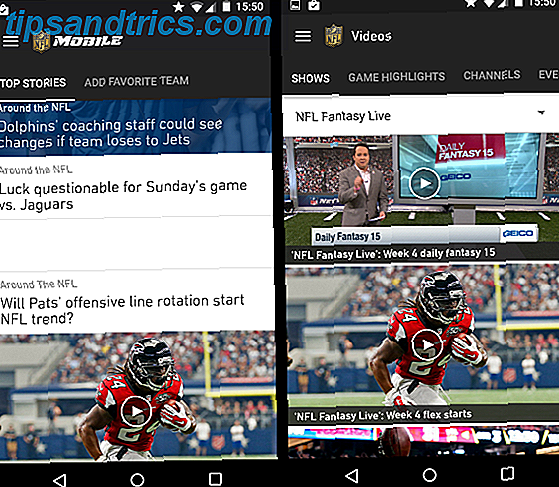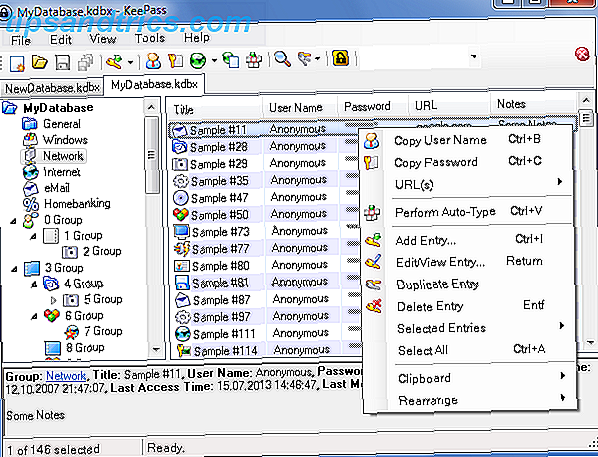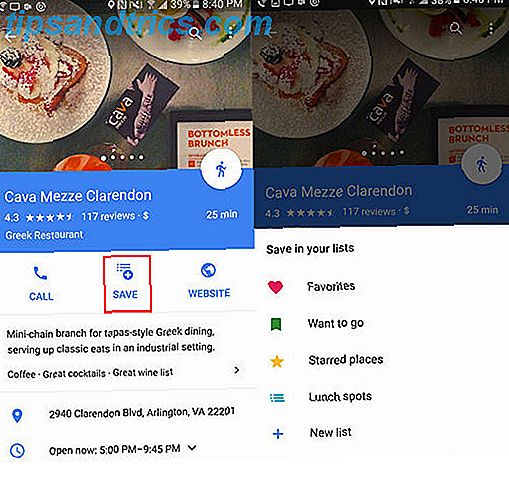Cerchi spesso immagini online I migliori 3 strumenti per cercare immagini online a colori I 3 migliori strumenti per cercare immagini online per colore Ulteriori informazioni e considerarti un frequente Google Image Searcher? Lo strumento di ricerca popolare funziona bene se stai cercando qualcosa di casuale con una parola o una frase.
Ma cosa succede se sei su un sito web e vuoi cercare un'immagine simile a quella che vedi? Oppure, cosa succede se si desidera individuare rapidamente un'immagine basata su una parola o frase su una pagina? Non devi essere un maestro su come eseguire una ricerca di Google Image, perché ci sono diverse estensioni a portata di mano che possono svolgere rapidamente il lavoro per te.

Ricerca di immagini specifiche
Firefox, Chrome e Opera hanno estensioni formidabili per trovare facilmente le immagini. Puoi eseguire una semplice ricerca semplicemente selezionando e evidenziando una parola o una frase. Per Firefox, dai un'occhiata a Ricerca immagine di Didier Lafleur, per Chrome, dai un'occhiata a Quick Image Search di Maar-ten, e per Opera vedi Search Image di Debloem.
Per Chrome, c'è anche un'estensione chiamata Omni Image Search di Scott Cheng che funziona in modo leggermente diverso rispetto al resto. Con questo componente aggiuntivo vai semplicemente sulla barra degli indirizzi, digita "img", premi il tasto TAB, quindi digita il termine di ricerca. Questo è uno strumento davvero valido se hai già un sacco di opzioni nel menu di scelta rapida e vuoi risparmiare tempo semplicemente digitando.
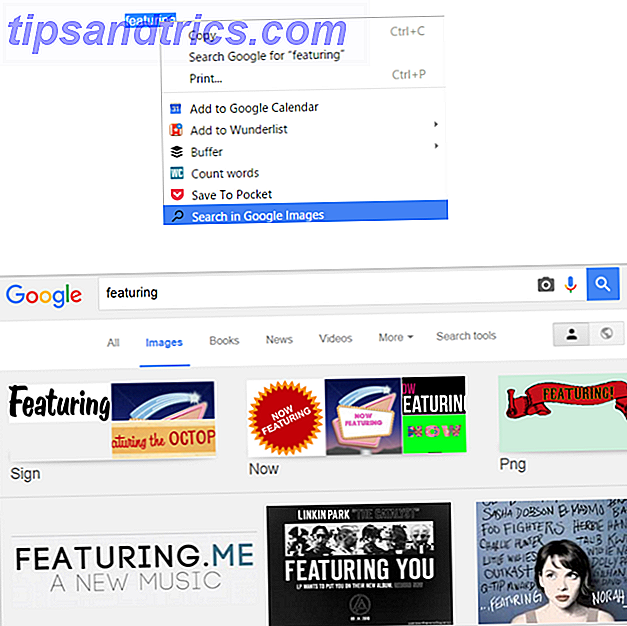
Se sei un utente di Bigstock o sei interessato a provare il servizio, sia Firefox che Chrome hanno estensioni che ti consentono di cercare rapidamente. Bigstockphoto Cerca Firefox è installato come plug-in di ricerca. Quindi, digita la tua parola o frase nella barra di ricerca e poi seleziona l'icona dal tuo elenco di motori di ricerca. Verrai quindi indirizzato direttamente al sito di Bistock che mostra i tuoi risultati.
Per Chrome, Bigstock Image Search mette un'icona sulla tua barra degli strumenti. Quando vuoi trovare un'immagine, seleziona l'icona e inserisci la tua parola o frase nella finestra pop-up. I risultati della ricerca verranno visualizzati direttamente nella finestra più piccola e il sito Bigstock si aprirà se si decide di selezionare un'immagine.
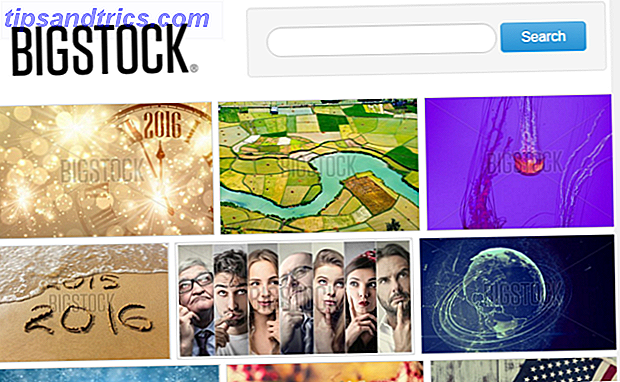
Bigstock ha diversi piani disponibili a seconda del numero di immagini scaricate al giorno o al mese. Gli abbonamenti alle immagini partono da $ 69 al mese o puoi acquistare crediti immagine a partire da $ 35 per 10. Bigstock offre anche abbonamenti video.
Ricerca di immagini simili: ricerca inversa
Firefox, Chrome e Opera hanno davvero ottime estensioni per trovare immagini simili. Queste estensioni non forniscono solo risultati di ricerca con immagini simili, ma anche brevi dettagli come le dimensioni. Verrà quindi visualizzato un collegamento per visualizzare ulteriori dimensioni dell'immagine quando disponibili. E come bonus, le pagine Web con immagini corrispondenti saranno elencate anche per te.
Usi ognuno di essi nello stesso modo, dove inizi facendo clic con il tasto destro sull'immagine. Quindi, seleziona lo strumento appropriato dal menu di scelta rapida 10 Migliori scorciatoie da aggiungere al tuo menu di scelta rapida 10 Migliori scorciatoie da aggiungere al tuo menu di scelta rapida Il menu di scelta rapida che si apre ogni volta che fai clic con il tasto destro può aiutarti a diventare più produttivo. Con lo strumento giusto, personalizzare le scorciatoie al suo interno è un gioco da ragazzi. Leggi di più come mostrato nell'immagine animata sotto che usa l'estensione Image Searcher in Opera. Questo aprirà comodamente una nuova scheda che mostra i risultati della ricerca corrispondenti.

Trova la tua estensione di immagine di ricerca inversa preferita dal seguente elenco.
Firefox
- Google Ricerca immagini di Nishan Naseer
- Cerca per immagine di Google
- Fast Image Research di USA Cyborg
Cromo
- Ricerca rapida di immagini di Maar-ten
- Cerca per immagine di Google
- Fast Image Research di USA Cyborg
musica lirica
- Image Searcher di Trinhquoc
- Ricerca inversa di immagini di Spadija
- Ricerca inversa di immagini di Google di Jeremy Schomery
Tieni presente che è anche possibile eseguire una ricerca di immagini inversa su dispositivi mobili La ricerca di immagini inversa su dispositivi mobili è più facile di quanto pensi La ricerca di immagini inversa su dispositivi mobili è più facile di quanto pensi La Ricerca di immagini inversa di Google è uno dei modi migliori per scoprire la fonte per un'immagine, ma è un po 'complicato sui dispositivi mobili. Ecco il modo giusto per farlo. Leggi di più !
Utilizzo di un motore di ricerca per la corrispondenza delle immagini
Un altro ottimo strumento per trovare immagini simili che funziona attraverso i browser e il Web è TinEye. TinEye funziona fondamentalmente come un motore di ricerca di corrispondenze di immagini. Ci sono estensioni per Firefox, Chrome, Opera e Safari. C'è anche un semplice accesso web per quelli con Internet Explorer o Edge.
TinEye apre il proprio sito web, piuttosto che fornire risultati in Google, il che lo rende diverso dall'inizio. Il sito offre una comoda funzione per confrontare rapidamente l'immagine che hai cercato con i risultati specifici mostrati sulla pagina. È possibile selezionare per visualizzare l'immagine direttamente nel browser o visitare la pagina in cui è stata trovata. Puoi anche ordinare i risultati su TinEye con il più vecchio, il più recente, il più grande, il migliore o il più modificato.
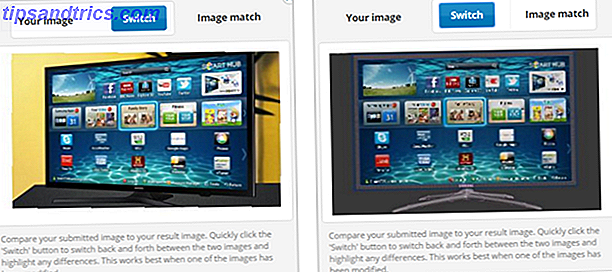
È disponibile un'estensione aggiuntiva chiamata Cattura, Ricerca immagine inversa disponibile per Firefox, Chrome e Opera che funzionano con il motore TinEye. Questa estensione esegue la stessa ricerca e fornisce gli stessi risultati dell'estensione TinEye effettiva. Ma è solo un'altra opzione.
Come si cerca immagini?
Se si esegue spesso una ricerca di corrispondenze di immagini, si desidera sapere quali pagine Web utilizzano un'immagine specifica o si desidera semplicemente un modo rapido per trovare un'immagine necessaria Top 5 Siti Web gratuiti per la qualità Copyright Free Fotografie Top 5 siti Web gratuiti per qualità Copyright gratuito Fotografie Che si tratti di un aspirante fotografo o di un imprenditore emergente, non è mai una cattiva idea avere a disposizione alcuni siti Web di fotografie stock. Per saperne di più, queste estensioni hai coperto.
Hai uno strumento che ti piace a parte il motore di ricerca di Google Immagini 6 Siti web gratuiti per immagini di pubblico dominio e Foto gratis gratis 6 Siti web gratuiti per immagini di pubblico dominio e immagini di riserva gratuite Per dominio pubblico si intende materiale pubblicamente disponibile e non coperto da proprietà intellettuale o diritti d'autore. Nei media di oggi, dove l'arte visiva è abbondante, c'è una forte domanda di immagini, ad esempio ... Per saperne di più che vorresti condividere? Sentiti libero di commentare qui sotto e condividerlo con gli altri.
Credito d'immagine: Violetkaipa tramite Shutterstock.com